В октябре 2019 года Google выпустил дополнение Goal Seek for Sheets.
Чем оно полезно?
Представьте, что мы собираемся провести вебинар. Можно ли сделать анализ затрат с помощью Google-сервисов?
Давайте разберёмся.
Мы планируем пригласить сторонних экспертов и договорились с ними о стоимости их выступлений.
Нам известны затраты на аренду платформы, на рекламу, на оплату менеджеров.
Мы знаем вероятное число участников.
Каким должен быть регистрационный сбор с участников, чтобы покрыть расходы?
Для решения этой задачи используем новое дополнение от Google.
1. Введём исходные данные на лист
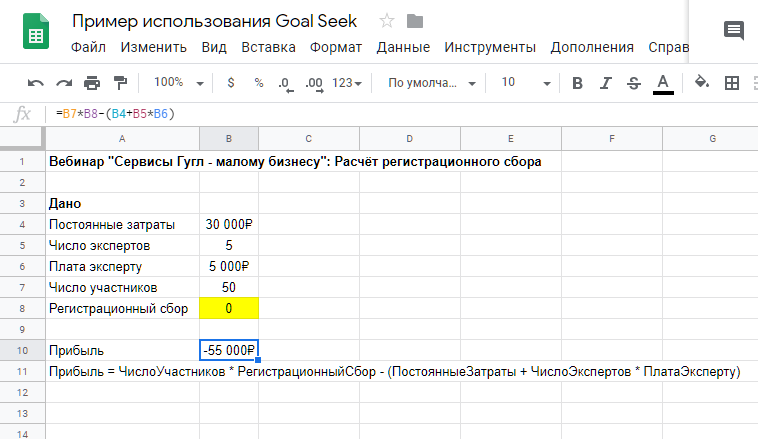
В ячейку B8 вводим 0, здесь то, что нам нужно найти.
В ячейку B10 — формулу для расчёта прибыли:
= B7 * B8 — (B4 + B5 * B6)
Прибыль = ЧислоУчастников * РегистрационныйСбор — (ПостоянныеЗатраты + ЧислоЭкспертов * ПлатаЭксперту)
2. Таблица готова, установим дополнение
Меню «Дополнения» > «Установить дополнение».
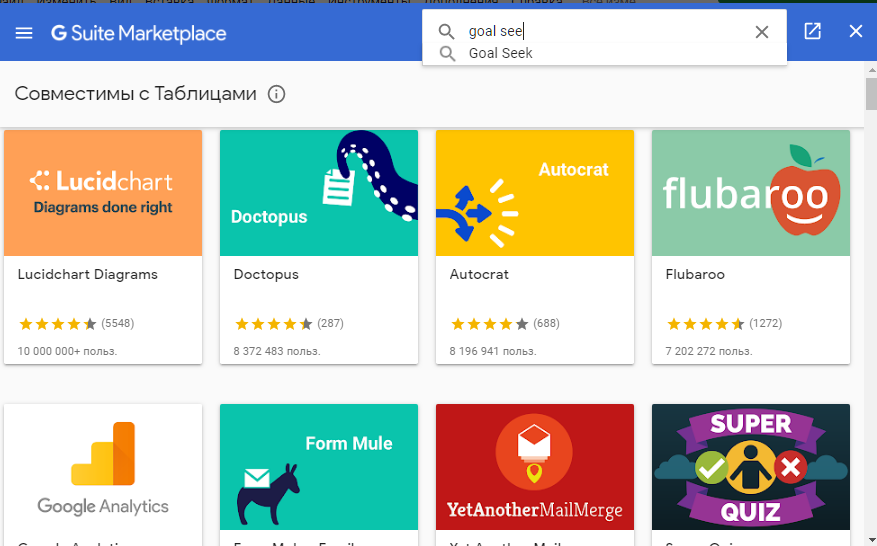
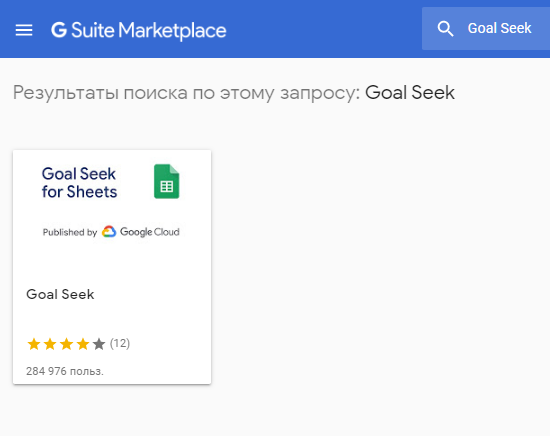
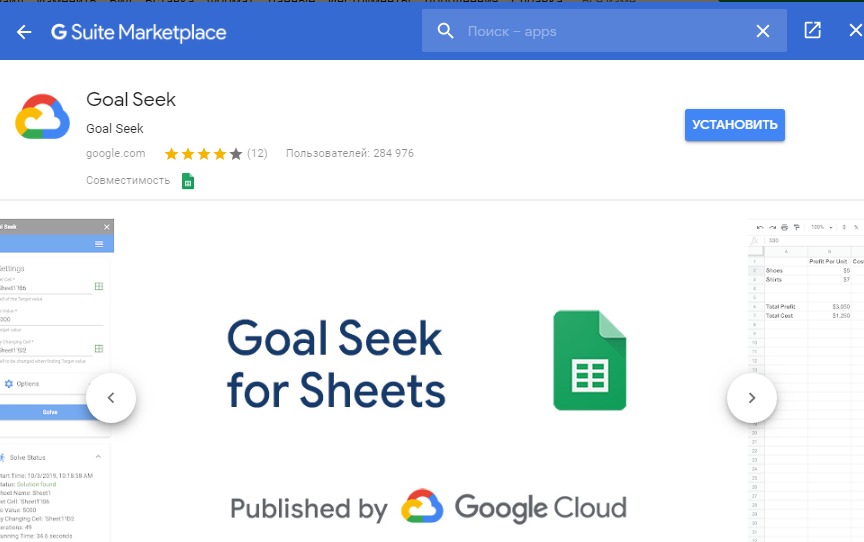
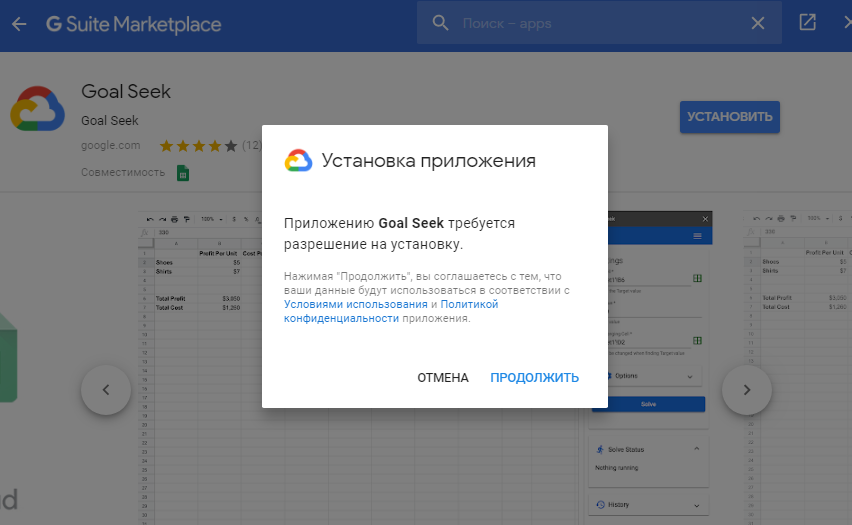
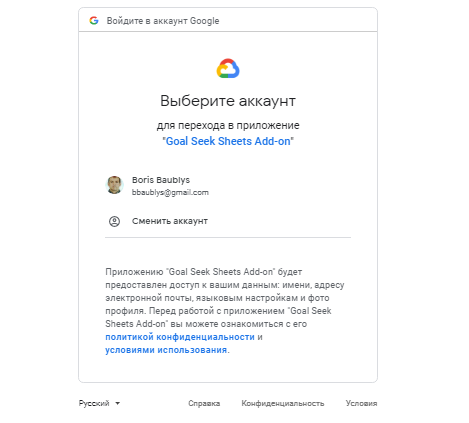
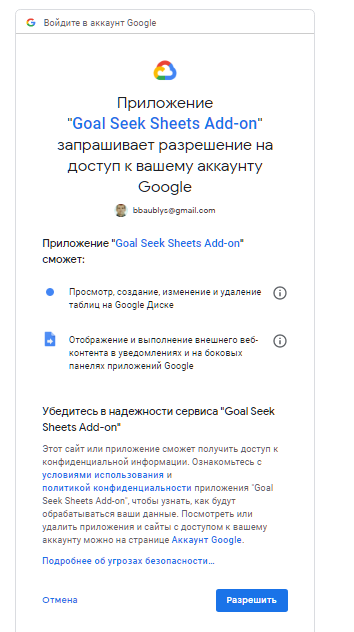
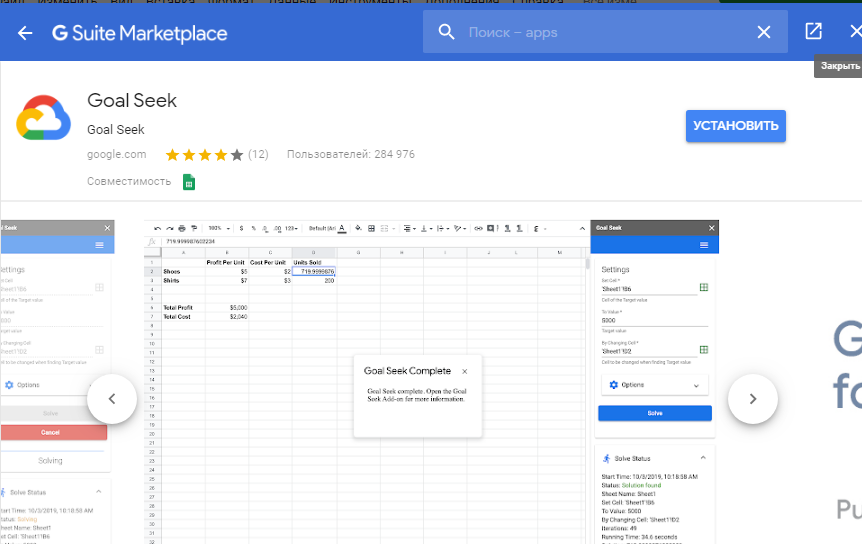
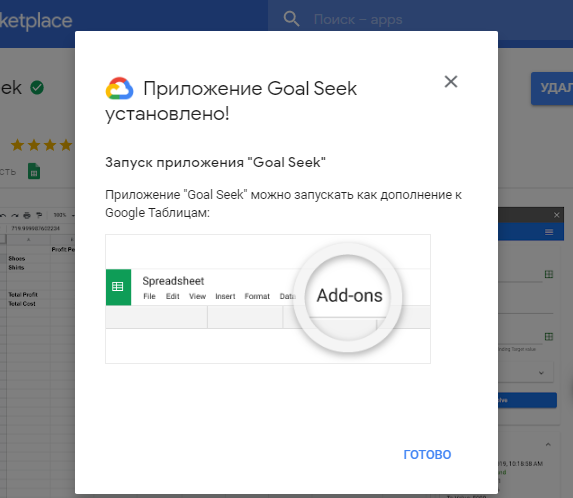
3. Дополнение установлено, запускаем
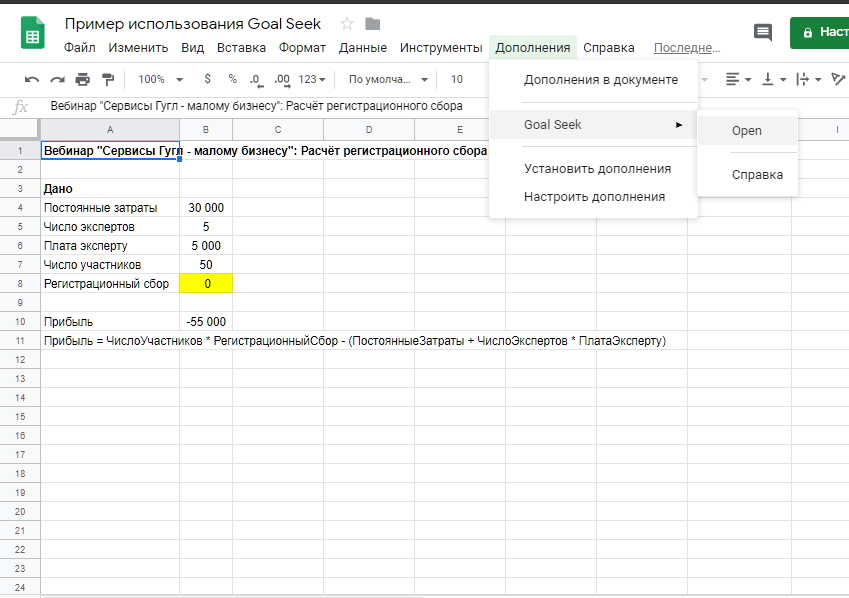
4. Настройка дополнения
а) Щёлкаем на листе в B10, затем в боковом меню на зелёном значке справа от поля «Set Cell».
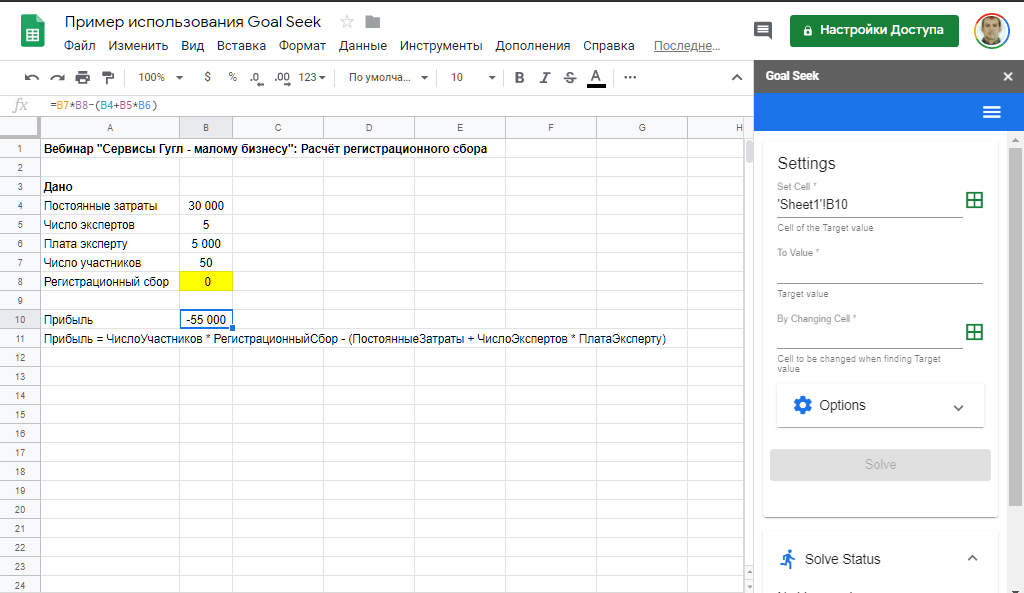
б) В поле «To Value» вводим 0.
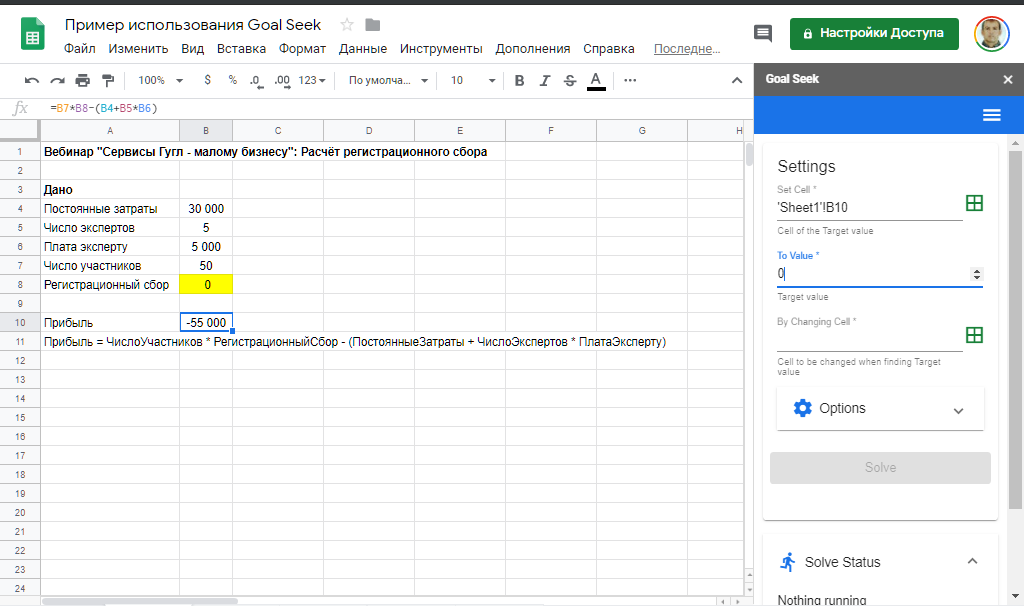
в) Щёлкаем на листе в B8, затем в боковом меню на зелёном значке справа от поля «By Changing Cell».
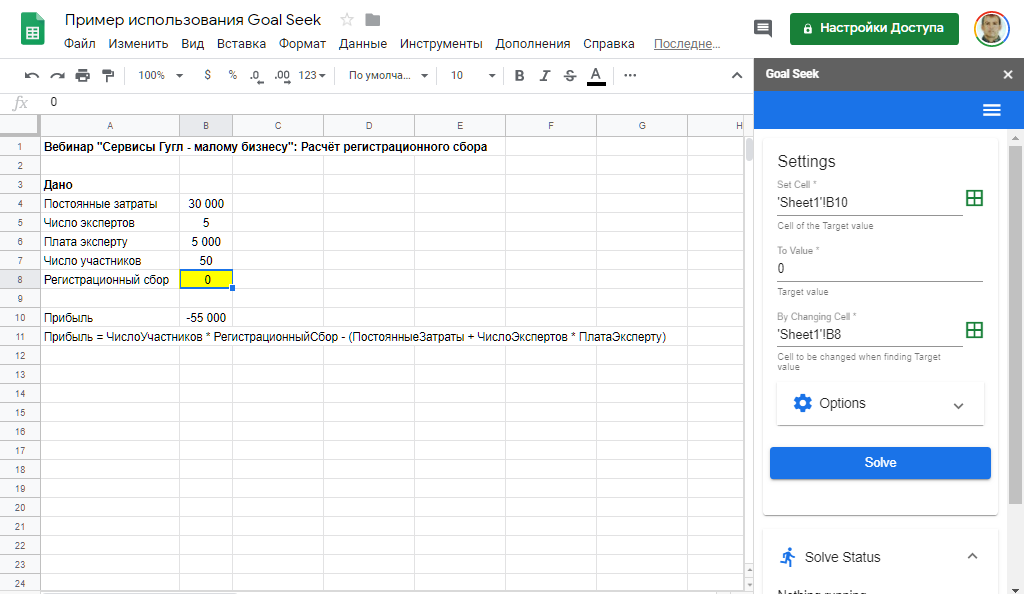
5. Запускаем поиск цели
Итак, чтобы полностью покрыть расходы на вебинар при данных затратах и количестве участников, регистрационный сбор должен составлять 1100.
Аналогично можно рассчитать размер регистрационного сбора для получения заданной прибыли. В этом случае в поле «To Value» нужно ввести не 0, а это значение.
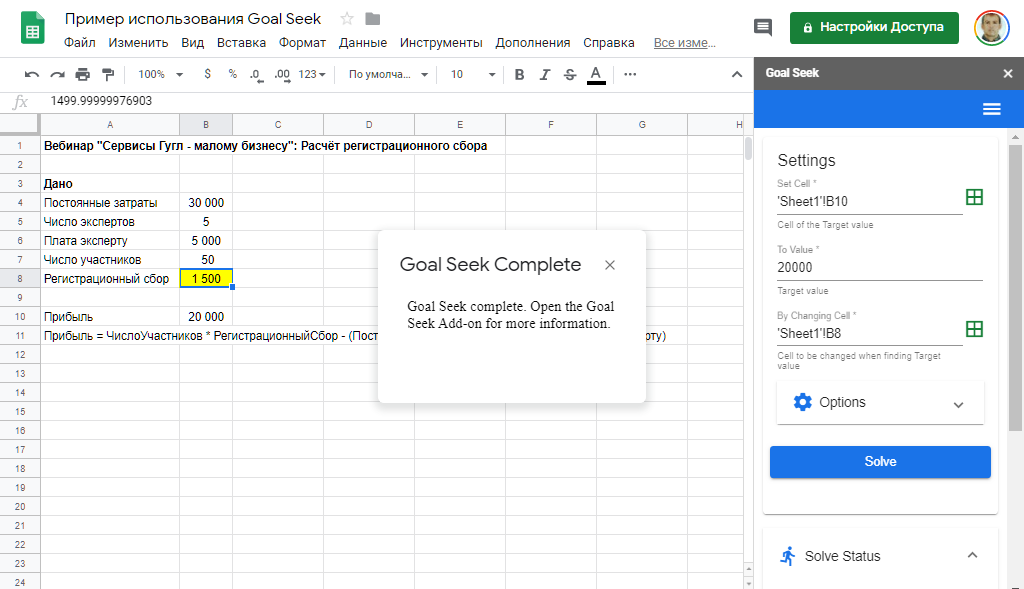
Можно решить и обратную задачу — рассчитать, какое количество участников необходимо при заданном размере регистрационного сбора для покрытия затрат. В этом случае в ячейке B8 — размер сбора, в ячейку B7 вводим 0.
В настройках поиска «Изменяя ячейку…» устанавливаем B7.
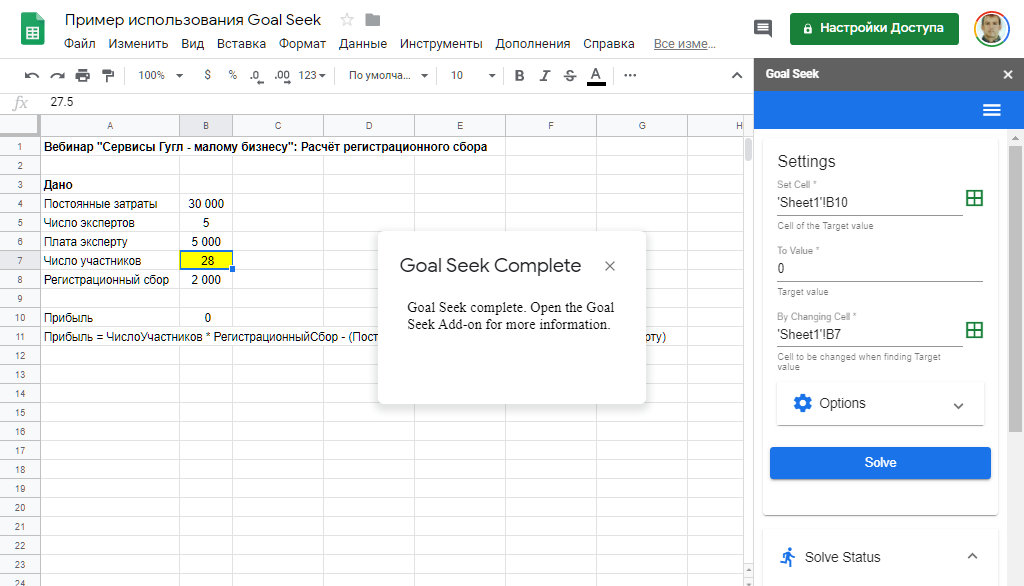
Хотите тоже сделать анализ затрат с помощью Google?
Я сделал шаблон, который вы можете использовать, вот ссылка.
Сделайте копию таблицы (меню «Файл» > «Создать копию»), установите дополнение и вперёд!
Хотите узнать больше о таблицах и формах Гугл? Пройдите обучение на онлайн-курсе.
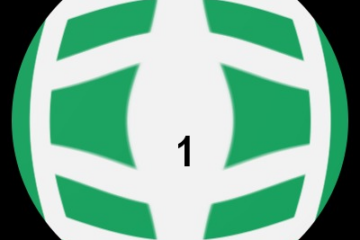
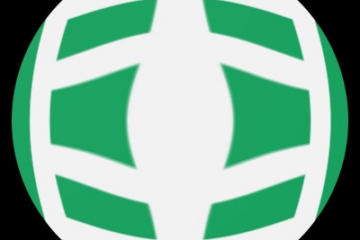
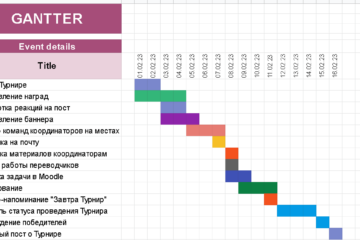
4 комментария
Excel vs Таблицы Google - Гугл Таблицы и Формы · 1 ноября, 2019 в 11:36 пп
[…] Подробнее […]
Визуализация статусов проектов в таблицах Гугл - Гугл Таблицы и Формы · 16 ноября, 2019 в 7:19 пп
[…] Эта функция подавляет ошибки, если они возникнут. Она необязательна, мы уже разбирали её в предыдущей статье блога. См. Анализ затрат с помощью Google […]
Поиск в Таблицах Гугл - Гугл Таблицы и Формы · 29 ноября, 2019 в 10:06 дп
[…] традиции (см. Визуализация статусов проектов или Анализ затрат с помощью Google) немного […]
Перевод текста в Таблице Гугл - Гугл Таблицы и Формы · 16 декабря, 2019 в 7:41 пп
[…] в Таблицах Гугл, Визуализация статусов проектов и Анализ затрат с помощью Google) немного […]